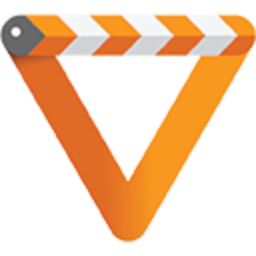Hallo zusammen,
ich möchte gerne eine Diashow mit untergelegten Ton erstellen bzw. abspielen lassen (dabei möchte ich vorher keinen Film aus der Bilder+Ton erstellen, weil es unglaublich gross ist, was bei statischen Bildern gar nicht notwendig ist).
Die Aufgabe lautet also, wie folgt...
1) Eine Datei_001.mpg3 abspielen lassen und während der Zeit ein Bild_001.jpg anzeigen lassen, dann
2) Eine Datei_002.mpg3 abspielen lassen und während der Zeit ein Bild_002.jpg anzeigen lassen usw.
Habe leider keine Lösung in VLC dafür gefunden. Vielleicht wird jemand von diese Lösung mit VLC können. Auf Linux habe ich dafür ein Skript geschrieben, was aber mit verschiedenen Programmen/Kommandos arbeitet (thythmbox für Tonwiedergabe, mp3info für die Länge der mpg3 und mit gpicview zur Bilderanzeige, dazu noch sleep und kill und fertig war es)
Ich habe mir bei VLC erhoft, dass man die Visualisierung dafür nutzen könnte, aber habe leider nichts gefunden, was auf eine Diashow zeigt.
Ich wede dankbar für jeden Hinweis, auch wenn es heissen sollte, dass es mit VLC nicht möglich ist.
VG